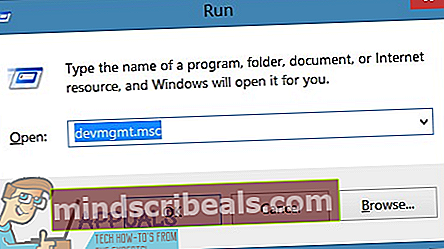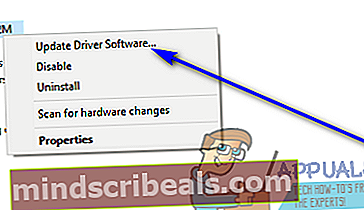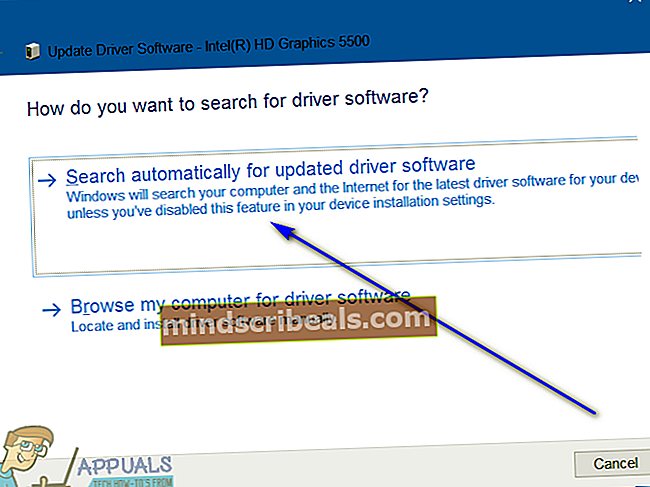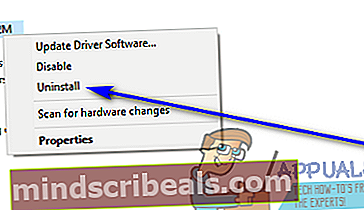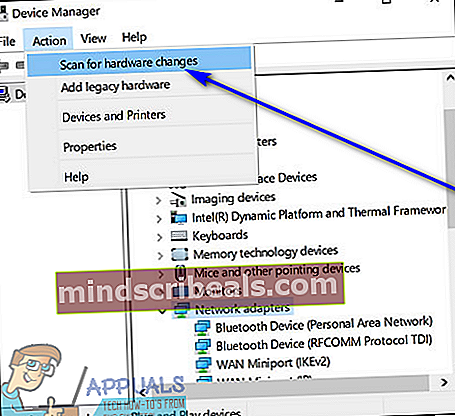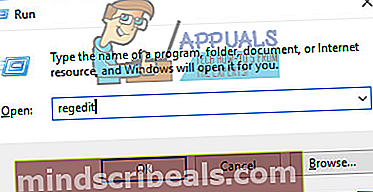Επιδιόρθωση: Πρέπει να προετοιμάσετε έναν δίσκο πριν μπορέσετε να αποκτήσετε πρόσβαση σε αυτόν
Όταν ένας χρήστης των Windows συνδέει έναν εξωτερικό σκληρό δίσκο στον υπολογιστή του μέσω καλωδίου USB, ο εξωτερικός σκληρός δίσκος, με όλα τα διαμερίσματα, εμφανίζεται στοΥπολογιστήήΟ υπολογιστής μουμαζί με όλες τις άλλες μονάδες δίσκου που είναι συνδεδεμένες στον υπολογιστή. Ωστόσο, υπάρχει ένα πρόβλημα που ανακαλύφθηκε για πρώτη φορά στα Windows 7 όπου δεν εμφανίζεται ένας εξωτερικός σκληρός δίσκος που είναι συνδεδεμένος σε υπολογιστή με WindowsΟ υπολογιστής μουκαι όταν ένας χρήστης που επηρεάζεται από αυτό το πρόβλημα μπαίνει στοΔιαχείριση δίσκουγια να δουν τι συμβαίνει, βλέπουν το ακόλουθο μήνυμα σφάλματος:
“Πρέπει να προετοιμάσετε έναν δίσκο για να μπορέσετε να αποκτήσετε πρόσβαση σε αυτόν.”

Τώρα η προετοιμασία ενός δίσκου είναι κάτι που κάνετε σε έναν εντελώς νέο, μη μορφοποιημένο σκληρό δίσκο, ώστε να μπορείτε να το μορφοποιήσετε με ένα σύστημα αρχείων και να αρχίσετε να το χρησιμοποιείτε. Η προετοιμασία ενός δίσκου που έχει ήδη χρησιμοποιηθεί θα έχει ως αποτέλεσμα την απώλεια οποιουδήποτε και όλων των δεδομένων που είναι αποθηκευμένα σε αυτόν. Αυτό που βασικά λέει αυτό το μήνυμα σφάλματος είναι ότι τα Windows δεν μπορούν να έχουν πρόσβαση στον εξωτερικό σκληρό δίσκο στον οποίο έχετε συνδεθεί και η αρχικοποίηση του δίσκου είναι ο μόνος τρόπος για να αποκτήσετε πρόσβαση σε αυτόν. Ευτυχώς, ωστόσο, με την προϋπόθεση ότι ο εξωτερικός σκληρός δίσκος που συνδέετε στον ίδιο τον υπολογιστή δεν είναι εσφαλμένος ή εντελώς νεκρός (στην περίπτωση αυτή, η μόνη σας ενέργεια θα ήταν να την αντικαταστήσετε), αυτό το πρόβλημα μπορεί να επιλυθεί. Τα παρακάτω είναι μερικές από τις πιο αποτελεσματικές λύσεις που μπορεί να χρησιμοποιήσει οποιοσδήποτε χρήστης επηρεάζεται από αυτό το ζήτημα για να το διορθώσει:
Λύση 1: Μη αυτόματη ενημέρωση των προγραμμάτων οδήγησης του εξωτερικού σκληρού δίσκου
Τα Windows ενδέχεται να αντιμετωπίζουν προβλήματα με την πρόσβαση στον εξωτερικό σκληρό δίσκο και την εμφάνιση του περιεχομένου του σε εσάς, επειδή τα προγράμματα οδήγησης συσκευών που διαθέτει ο υπολογιστής σας για τον σκληρό δίσκο είναι παλιά. Οι ξεπερασμένοι οδηγοί μπορούν να προκαλέσουν ένα φορτίο διαφορετικών ειδών ζητημάτων, το οποίο συμπεριλαμβάνεται. Εάν αυτό το πρόβλημα προκαλείται από ξεπερασμένα εξωτερικά προγράμματα οδήγησης σκληρού δίσκου στην περίπτωσή σας, απλώς η ενημέρωση των προγραμμάτων οδήγησης θα πρέπει να ολοκληρώσει τη δουλειά. Για να ενημερώσετε με μη αυτόματο τρόπο τα προγράμματα οδήγησης για τον εξωτερικό σκληρό δίσκο που επηρεάζεται, πρέπει:
- Πάτα τοΛογότυπο των Windowsκλειδί +Ρ για να ανοίξετε έναΤρέξιμοδιάλογος.

- Τύποςdevmgmt.mscμέσα στοΤρέξιμογια να ανοίξετε τοΔιαχειριστή της συσκευής.
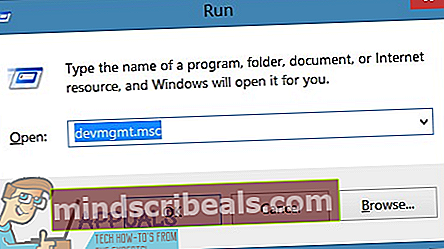
- ΣτοΔιαχειριστή της συσκευής, κάντε διπλό κλικ στοΕλεγκτές Universal Serial Busενότητα για να το αναπτύξετε.
- Εντοπίστε την καταχώριση για τον εξωτερικό σκληρό σας δίσκο στοΕλεγκτές Universal Serial Busκαι κάντε δεξί κλικ πάνω του.
- Κάντε κλικ στοΕνημέρωση λογισμικού προγράμματος οδήγησης… στο προκύπτον μενού περιβάλλοντος.
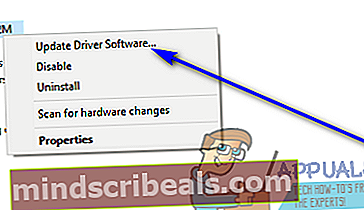
- Κάντε κλικ στοΑναζήτηση αυτόματα για ενημερωμένο λογισμικό προγράμματος οδήγησης.
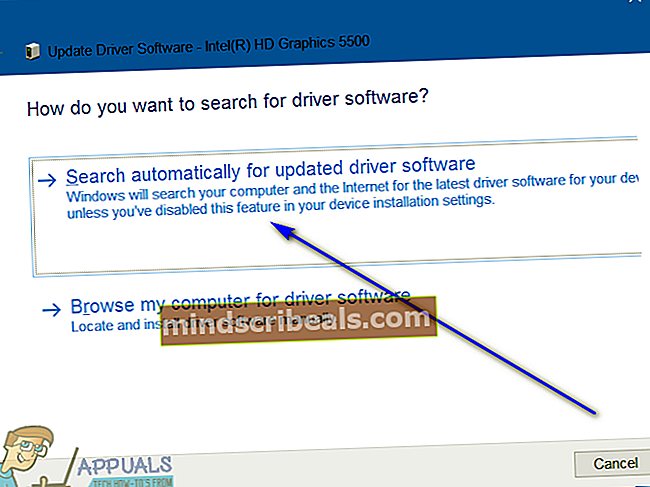
- Περιμένετε έως ότου τα Windows αναζητήσουν αυτόματα διαθέσιμες ενημερώσεις για τα προγράμματα οδήγησης του εξωτερικού σκληρού δίσκου.
- Εάν τα Windows εντοπίσουν τυχόν διαθέσιμες ενημερώσεις για τα προγράμματα οδήγησης, θα τα κατεβάσουν και θα τα εγκαταστήσουν αυτόματα - το μόνο που πρέπει να κάνετε είναι να περιμένετε να το κάνει. Εάν τα Windows δεν βρουν κανένα διαθέσιμο ενημερωμένο λογισμικό προγράμματος οδήγησης, ωστόσο, προχωρήστε σε μια διαφορετική λύση.
- Μόλις ενημερωθούν τα προγράμματα οδήγησης για τον εξωτερικό σκληρό δίσκο, κλείστε το Διαχειριστή της συσκευής και επανεκκίνηση ο υπολογιστής σου.
- Όταν ο υπολογιστής εκκινεί, ελέγξτε αν το πρόβλημα έχει επιλυθεί.
Λύση 2: Απεγκαταστήστε και, στη συνέχεια, εγκαταστήστε ξανά τον εξωτερικό σκληρό δίσκο
Εάν η ενημέρωση των προγραμμάτων οδήγησης για τον εξωτερικό σκληρό δίσκο δεν λειτουργεί, μπορείτε επίσης να απεγκαταστήσετε τον εξωτερικό σκληρό δίσκο από τον υπολογιστή σας και, στη συνέχεια, να τα εγκαταστήσετε ξανά αυτόματα στα Windows για να εκκαθαρίσετε τυχόν λόξυγγες με την εγκατάσταση της συσκευής ή των προγραμμάτων οδήγησης. Για να απεγκαταστήσετε και, στη συνέχεια, να επανεγκαταστήσετε τον επηρεαζόμενο εξωτερικό σκληρό δίσκο, θα πρέπει:
- Πάτα τοΛογότυπο των Windowsκλειδί +Ρ για να ανοίξετε έναΤρέξιμοδιάλογος.

- Τύποςdevmgmt.mscμέσα στοΤρέξιμογια να ανοίξετε τοΔιαχειριστή της συσκευής.
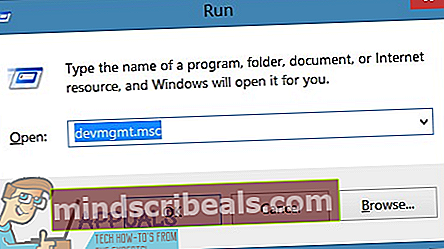
- ΣτοΔιαχειριστή της συσκευής, κάντε διπλό κλικ στοΕλεγκτές Universal Serial Busενότητα για να το αναπτύξετε.
- Εντοπίστε την καταχώριση για τον εξωτερικό σκληρό σας δίσκο στοΕλεγκτές Universal Serial Busκαι κάντε δεξί κλικ πάνω του.
- Κάντε κλικ στοΚατάργηση εγκατάστασης.
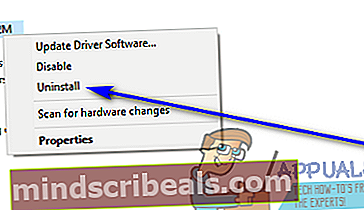
- Κάντε κλικ στοΕντάξει για να επιβεβαιώσετε την ενέργεια.
- Μετά την απεγκατάσταση των προγραμμάτων οδήγησης, κάντε κλικ στοΔράση> Σάρωση για αλλαγές υλικού. Μόλις το κάνετε αυτό, τα Windows θα εντοπίσουν αυτόματα τον εξωτερικό σκληρό δίσκο και θα το εγκαταστήσουν ξανά.
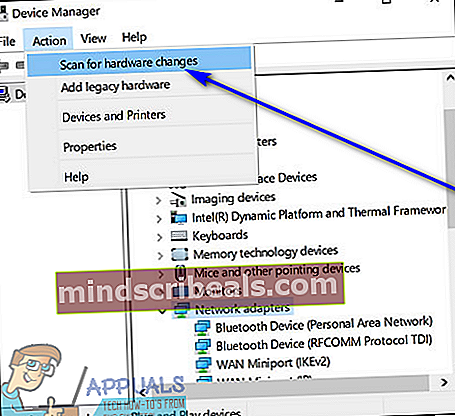
- Μετά την επανεγκατάσταση του σκληρού δίσκου, δείτε εάν τα Windows είναι πλέον σε θέση να αναγνωρίσουν και να αποκτήσουν πρόσβαση σε αυτόν.
Λύση 3: Διαγράψτε ορισμένες τιμές μητρώου UpperFilters και LowerFilters από τον υπολογιστή σας
Ένα συγκεκριμένο σύνολοΑνώτερα φίλτρακαιΚάτω φίλτρα Οι τιμές μητρώου είναι επίσης γνωστό ότι καθιστούν τους υπολογιστές Windows αδύνατον να έχουν πρόσβαση σε εξωτερικούς σκληρούς δίσκους και να εμφανίζουν τα περιεχόμενά τους στο χρήστη. Στην πραγματικότητα, η παρουσία ακόμη και μιας από αυτές τις δύο τιμές μητρώου μπορεί, σε πολλές περιπτώσεις, να προκαλέσει αυτό το πρόβλημα. Για έλεγχο και διαγραφή αυτώνΑνώτερα φίλτρακαιΚάτω φίλτρα τιμές μητρώου από τον υπολογιστή σας, πρέπει:
- Πάτα τοΛογότυπο των Windowsκλειδί +Ρ για να ανοίξετε έναΤρέξιμοδιάλογος.

- Τύποςregeditμέσα στοΤρέξιμοδιαλόγου και πατήστεΕισαγω για να ξεκινήσετε τοΕπεξεργαστής μητρώου.
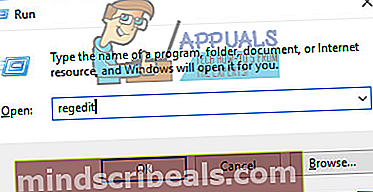
- Στο αριστερό παράθυρο τουΕπεξεργαστής μητρώου, μεταβείτε στον ακόλουθο κατάλογο:
HKEY_LOCAL_MACHINE
>ΣΥΣΤΗΜΑ >CurrentControlSet >Ελεγχος >Τάξη - Στο αριστερό παράθυρο τουΕπεξεργαστής μητρώου, Κάνε κλικ στο{36FC9E60-C465-11CF-8056-444553540000}δευτερεύον κλειδί κάτω από τοΤάξηγια να εμφανιστεί το περιεχόμενό του στο δεξιό τμήμα του παραθύρου.
- Στο δεξί τμήμα τουΕπεξεργαστής μητρώου, αναζητήστε τιμές μητρώου με τίτλοΑνώτερα φίλτρακαιΚάτω φίλτρα.
- Εάν βρείτε μία ή και τις δύο αυτές τιμές μητρώου, κάντε δεξί κλικ πάνω τους και κάντε κλικ στοΔιαγράφω.
- Επιβεβαιώστε την ενέργεια στο αναδυόμενο παράθυρο που προκύπτει.
- Κλείστε τοΕπεξεργαστής μητρώουκαιεπανεκκίνησηο υπολογιστής σου.
- Όταν ο υπολογιστής εκκινεί, ελέγξτε αν το πρόβλημα παραμένει.
Λύση 4: Απεγκαταστήστε και, στη συνέχεια, εγκαταστήστε ξανά όλους τους ελεγκτές Universal Serial Bus του υπολογιστή σας
- Πάτα τοΛογότυπο των Windowsκλειδί +Ρ για να ανοίξετε έναΤρέξιμοδιάλογος.

- Τύποςdevmgmt.mscμέσα στοΤρέξιμογια να ανοίξετε τοΔιαχειριστή της συσκευής.
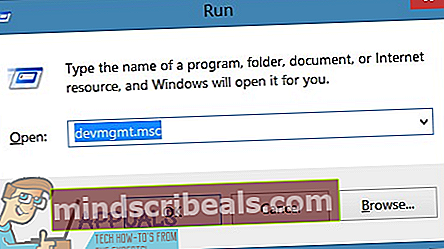
- ΣτοΔιαχειριστή της συσκευής, κάντε διπλό κλικ στοΕλεγκτές Universal Serial Busενότητα για να το αναπτύξετε.
- Ένα προς ένα, κάντε δεξί κλικ σε κάθε συσκευή κάτω από τοΕλεγκτές Universal Serial Busενότητα, κάντε κλικ στοΚατάργηση εγκατάστασηςκαι κάντε κλικ στοΕντάξει στο αναδυόμενο παράθυρο που προκύπτει.
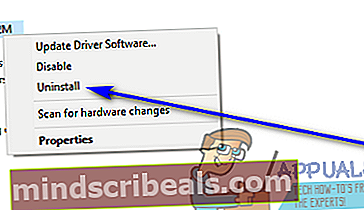
- Μόλις όλοι οι υπολογιστές σαςΕλεγκτές Universal Serial Busαπεγκαταστάθηκαν,επανεκκίνησητο.
- Όταν ο υπολογιστής εκκινεί, όλα τουΕλεγκτές Universal Serial Busθα εντοπιστεί και επανεγκατασταθεί αυτόματα.
- Περιμένετε τοΕλεγκτές Universal Serial Busγια επανεγκατάσταση και, στη συνέχεια, ελέγξτε αν το πρόβλημα έχει επιλυθεί.
Λύση 5: Αρχικοποιήστε τον εξωτερικό σκληρό δίσκο
Εάν όλα τα άλλα αποτύχουν, ίσως χρειαστεί απλώς να προχωρήσετε και να προετοιμάσετε τον σκληρό δίσκο, έτσι ώστε τα Windows να μπορούν να αποκτήσουν ξανά πρόσβαση με επιτυχία. Η προετοιμασία ενός σκληρού δίσκου δεν πρέπει καθόλου να ληφθεί υπόψη - κάτι τέτοιο θα διαγράψει όλα τα δεδομένα που είναι αποθηκευμένα στη μονάδα δίσκου. Σε αυτήν την περίπτωση, ίσως θελήσετε να συμβάλετε σε επαγγελματίες εμπειρογνώμονες ανάκτησης δεδομένων για να δείτε αν μπορούν να σώσουν τυχόν δεδομένα που δεν θέλετε να χάσετε από τον εξωτερικό σκληρό δίσκο που έχετε επηρεάσει, προτού αρχίσετε να το αρχικοποιείτε και στη συνέχεια να το μορφοποιήσετε. Η επαγγελματική ανάκτηση δεδομένων κοστίζει σίγουρα μια μικρή δεκάρα, αλλά είναι η καλύτερη επιλογή σας εάν θέλετε να σώσετε τουλάχιστον μερικά από τα δεδομένα που είναι αποθηκευμένα στον εξωτερικό σκληρό δίσκο.